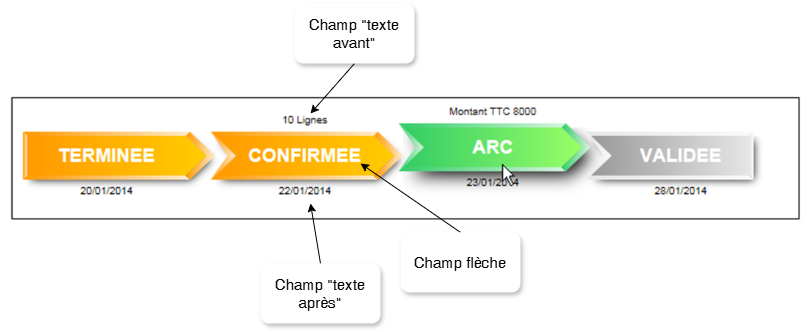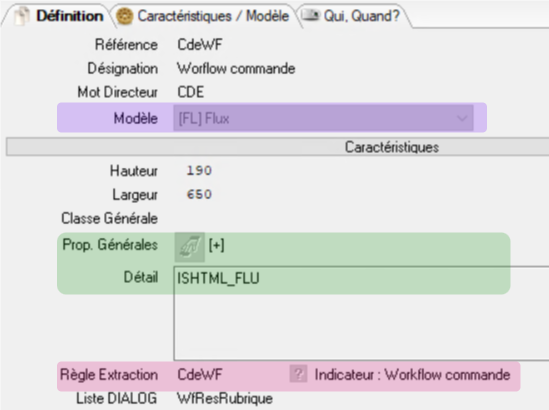Format indicateur Flux [FL]
Pour réaliser un flux de ce type :
On récupère ou on créé une(des) feuille(s) de style
A quoi souhaite-t-on que notre tableau ressemble ? Les feuilles de style permettent de gérer ça (couleurs, police, structure..) !
➡️ DIAPASON propose la feuille de style ISHTML_FLU pour les flux, qui sera de toute manière prise par défaut si aucune autre n’est renseignée sur la définition du FID.

On peut aussi dupliquer cette feuille de style pour la modifier selon nos choix !
➡️ On peut également ajouter des feuilles de style pour surcharger la feuille de style défaut, par exemple pour gérer les éléments suivants :
Description | Propriétés |
Couleur de fond Couleur de fin (dégradé) Couleur de la bordure | couleurFleche : COU_FOND_27; couleurFlecheFin:COU_FOND_21; couleurBordure : COU_FOND_27; |
Pour cela il suffit de créer une nouvelle feuille de style et de compléter le champs “Code”.
Les couleurs peuvent être données de la forme : COU_FOND_ numéro de couleur DIAPASON ( disponible dans le “ A Propos” de DIAPASON).
On crée le format indicateur
On peut ensuite créer le format indicateur. Pour retrouver le détail de tous les champs, voir Définition d'un format indicateur ( fid ).
Il faut bien remplir les champs suivants :
|
On crée la requête REB, comment l'écrire ?
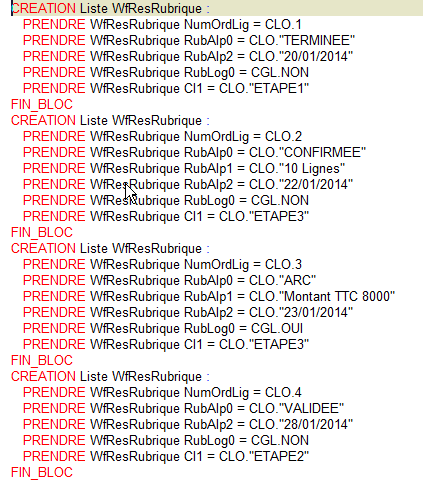 | Dans la requête, on doit impérativement alimenter la liste WFResRubrique qui contiendra les données du flux, avec pour chaque étape du flux :
|
Définir la structure du flux
Ensuite on va pouvoir définir la structure du flux: on va créer une ligne par étape !
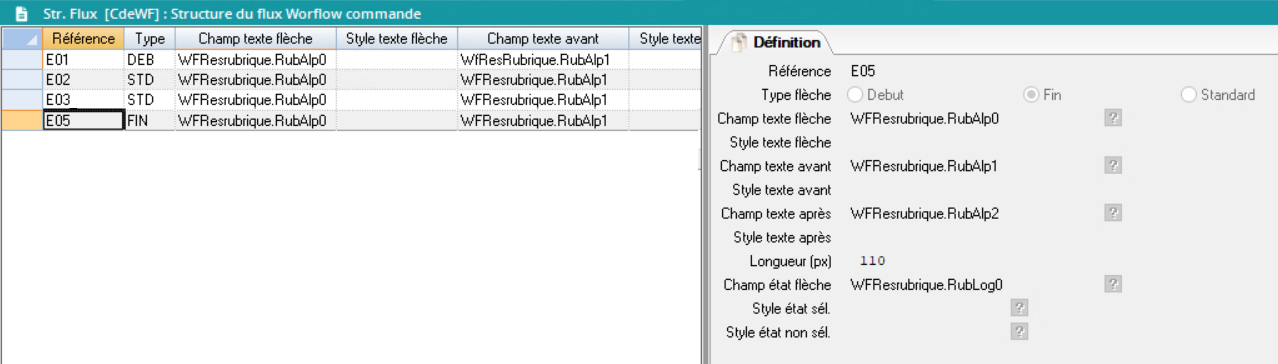
Pour chaque étape, on va récupérer ici les champs banalisés de la liste WfResRubrique qu’on a alimentés dans l'étape précédente pour définir le contenu du texte qui est sur la flèche, du texte au dessus de la flèche, et du texte en dessous de la flèche.
Référence : Saisie. Doit être unique.
Type flèche : Défini la forme de la flèche :
Type | Forme |
Début |
|
Standard |
|
Fin |
|
Champ texte flèche : Champ contenant le texte à afficher dans la flèche. Lien avec un champ de WFResRubrique.
Style texte flèche : Classe définissant le style du texte. La classe doit être définie dans l’une des feuilles de style référencée sur le FID.
Champ texte avant : Champ contenant le texte à afficher avant (Flux Horizontal) ou en haut (Flux Vertical). Lien avec un champ de WFResRubrique.
Style texte avant : Classe définissant le style du texte. La classe doit être définie dans l’une des feuilles de style référencée sur le FID.
Champ texte après : Champ contenant le texte à afficher après (Flux Horizontal) ou en bas (Flux Vertical). Lien avec un champ de WFResRubrique.
Style texte après : Classe définissant le style du texte. La classe doit être définie dans l’une des feuilles de style référencée sur le FID.
Longueur : Longueur en pixels de la flèche.
Champ état flèche : Champ l’état de la flèche : sélectionnée ou pas. Lien avec un champ de WFResRubrique.
Style état sél. : Non obligatoire. Lien avec une feuille de style de type JS qui donne les effets de couleur de la flèche lorsqu’elle est sélectionnée.
Style état non sél. : Non obligatoire. Lien avec une feuille de style de type JS qui donne les effets de couleur de la flèche lorsqu’elle n’est pas sélectionnée.